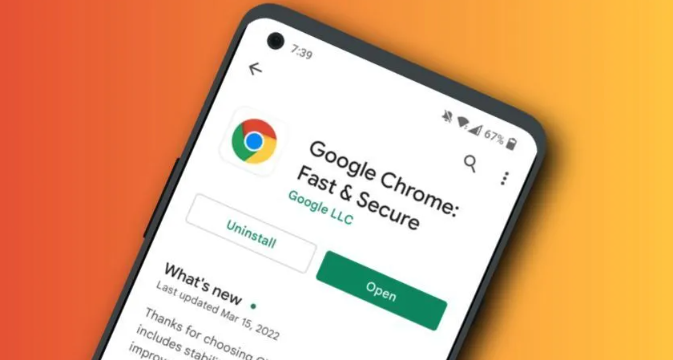Chrome浏览器下载完成后自动清理缓存教程

1. 通过浏览器设置菜单清理缓存:打开谷歌浏览器,点击右上角的三个点图标,在下拉菜单中选择“更多工具”,然后点击“清除浏览数据”。在弹出的窗口中,可以选择要清除的数据类型,如缓存图片和文件、Cookie 和其他网站数据等。还可以选择清除数据的时间范围,包括过去一小时、过去24小时、过去7天和过去4周等。设置好后,点击“清除数据”按钮,即可清理选中的缓存数据。
2. 使用快捷键清理缓存:按下`Ctrl+Shift+Delete`组合键(Windows系统)或`Command+Shift+Delete`组合键(Mac系统),可以直接打开清除浏览数据的弹出窗口,后续操作与通过菜单清理相同。
3. 安装扩展程序实现定时清理:由于Chrome浏览器本身没有直接提供定时清理缓存的功能,可以通过安装一些扩展程序来实现。在Chrome浏览器中,点击右上角的三个点图标,选择“更多工具”-“扩展程序”,进入扩展程序页面。在Chrome网上应用店中搜索并安装具有定时清理缓存功能的扩展程序,如“Auto Clear Cache”等。安装完成后,根据扩展程序的设置界面,设置定时清理的时间和清理的内容等参数。
4. 利用脚本实现自动清理:对于有一定技术能力的用户,可以编写或使用现有的脚本来实现Chrome浏览器下载完成后自动清理缓存。例如,使用Python的`selenium`库结合ChromeDriver来控制Chrome浏览器,在下载任务完成后执行清理缓存的命令。但这种方式需要一定的编程知识和对浏览器自动化的了解,且可能存在一定的风险和不稳定性。